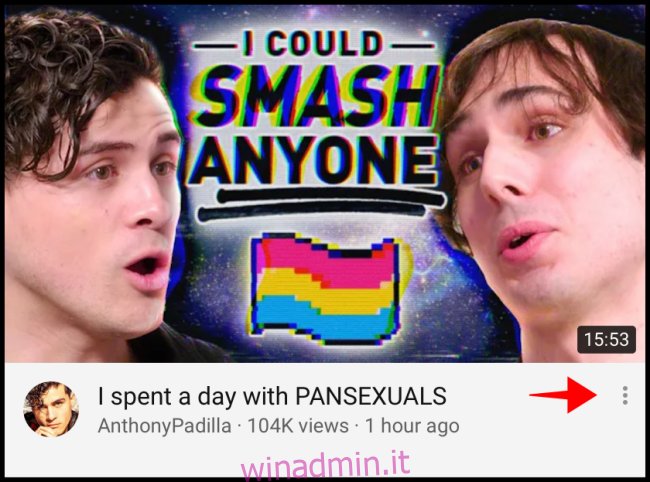Download di video di YouTube sul tuo i phone, iPad, o Android dispositivo per guardare più tardi è un ottimo modo per passare il tempo se non hai il Wi-Fi disponibile. Non dovrai annoiarti durante un lungo viaggio o se stai visitando un’area con dati limitati.
Anche se devi avere YouTube Premium per scaricare ufficialmente qualsiasi contenuto, ne vale la pena per goderti i video ovunque. Inoltre, non puoi scaricare video sul sito Web desktop o su qualsiasi Smart TV, quindi sarà solo sull’app mobile YouTube ufficiale stessa. Per $ 12 al mese, puoi avere video senza pubblicità che puoi scaricare e portare con te su qualsiasi dispositivo mobile.
Sommario:
Come scaricare i video di YouTube sul tuo smartphone o tablet
Quando visualizzi un video nella schermata principale di YouTube o un video che hai cercato, è semplice da scaricare. Vedrai l’opzione di menu, mostrata da tre piccoli punti in una colonna. Questo sarà proprio accanto al titolo del video del contenuto che desideri scaricare.
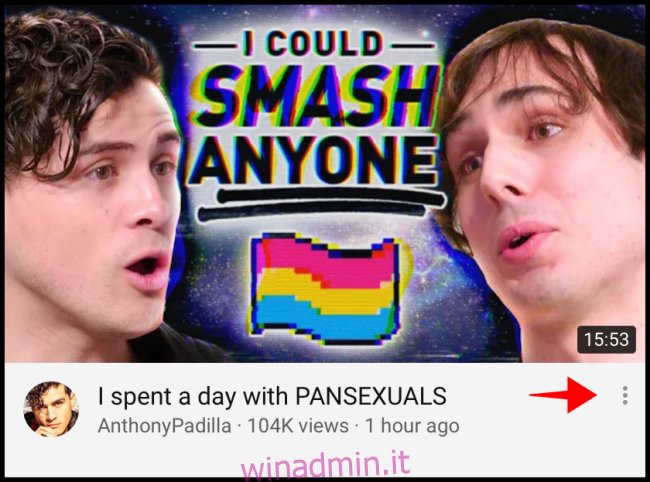
Quando selezioni l’icona, appariranno diverse opzioni in un menu a comparsa. Dovrai selezionare “Download” per aggiungerlo alla tua libreria.
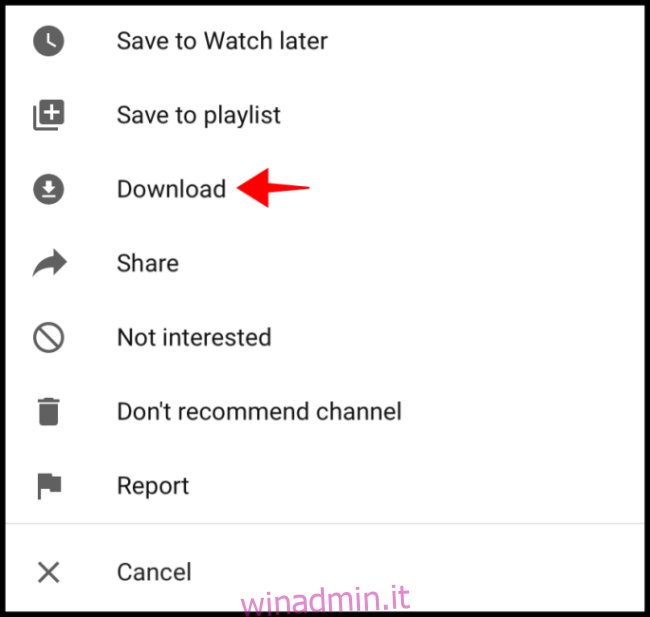
Se stai già guardando un video su YouTube e desideri scaricarlo per guardarlo più tardi, è altrettanto facile. Durante la riproduzione del video, vedrai un’opzione proprio sotto il titolo che dice “Download”. Seleziona questa opzione e verrà aggiunta alla libreria del tuo dispositivo.
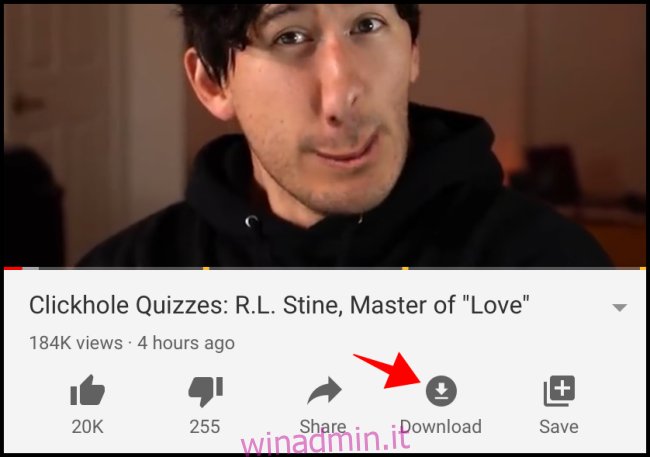
Come trovare i video scaricati sul tuo smartphone o tablet
Ora che hai scaricato uno o due video, seleziona la scheda “Libreria” nell’angolo in basso a destra.
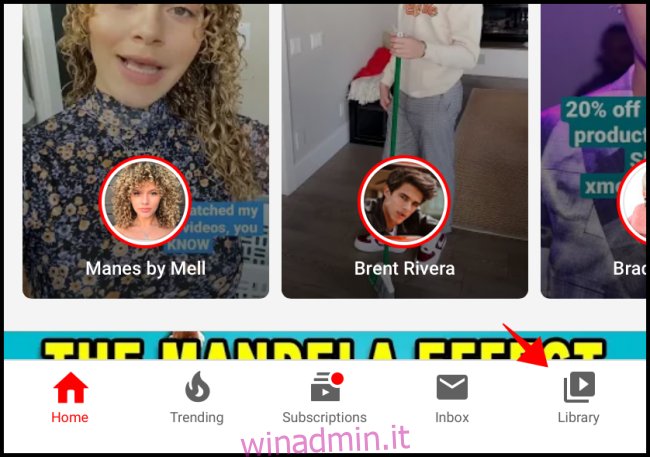
Ci sarà quindi un’opzione “Download” proprio sotto “Cronologia” dove sono ospitati tutti i tuoi download. Tocca “Download”.
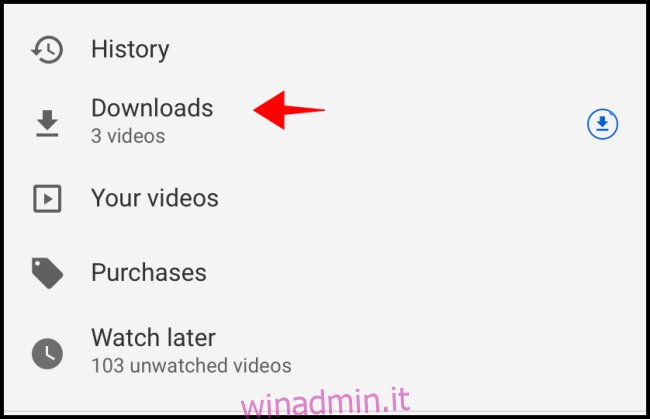
Questo ti porterà al menu Download che mostra tutti i video che hai salvato e possono essere guardati offline. Tocca la miniatura del video per avviare la riproduzione.
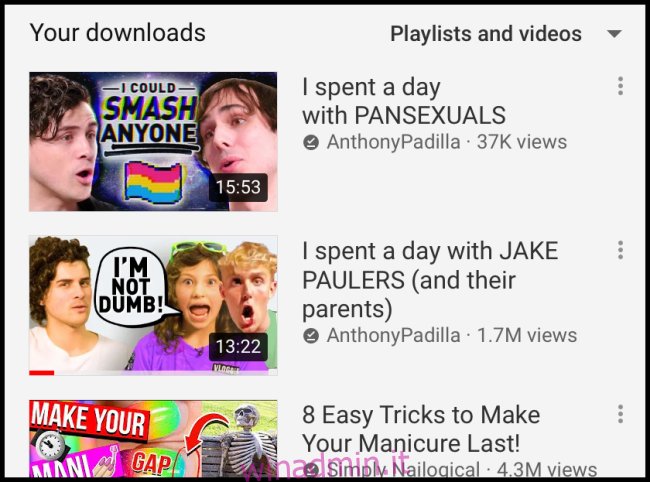
Come rimuovere i video scaricati dal tuo smartphone o tablet
Dopo aver guardato un video scaricato, potresti volerlo rimuovere in modo che la memoria del tuo iPhone, iPad o dispositivo Android non si riempia troppo. Dalla home page dell’app YouTube, seleziona la scheda “Libreria” nell’angolo in basso a destra.
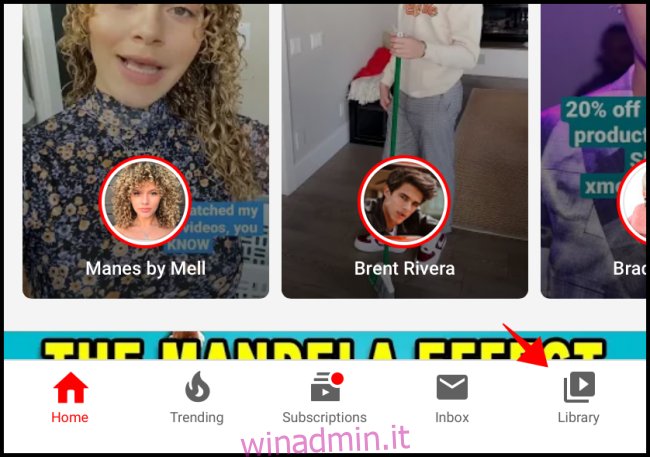
Una volta visualizzato il menu, seleziona l’opzione “Download”.
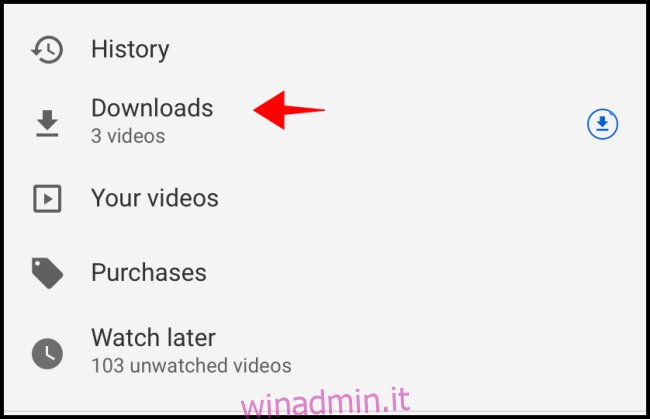
Seleziona l’icona del menu a tre punti correlata al video che desideri eliminare dal tuo telefono.
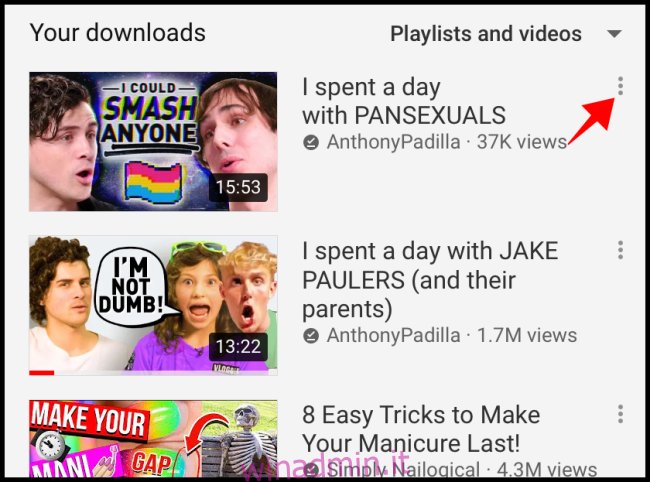
Seleziona l’opzione “Elimina dai download”.
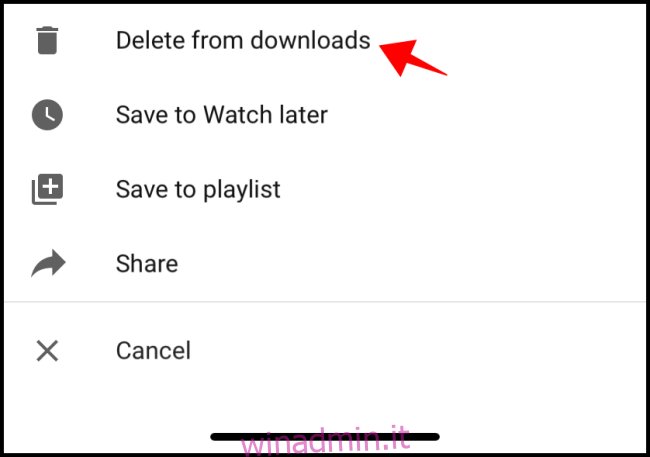
Dovresti ricevere un messaggio nella parte inferiore dello schermo che dice “Video eliminato dai download”. Puoi sempre premere l’opzione “Annulla” nel caso in cui elimini il video sbagliato.
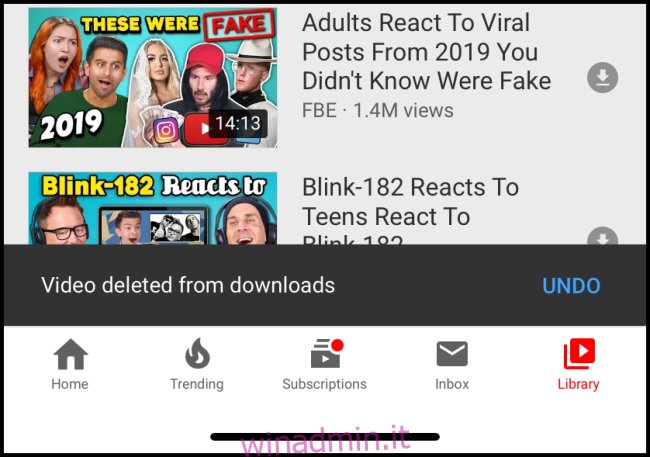
Ora hai aggiunto o rimosso video con successo dai tuoi download e sai esattamente come accedervi. Questo è incredibilmente utile se hai lunghi viaggi in aereo, viaggi in auto o potresti andare in qualsiasi area senza Wi-Fi. Sarai in grado di scaricare tonnellate di contenuti per farti divertire per ore.